解決pycharm雙擊無法開啟的問題
- hzc原創
- 2020-06-12 16:39:4710178瀏覽

之前好好的pycharm,突然雙擊打不開了,怎麼辦?
親測有效方案:
第一步:進入以下路徑,找到cmd.exe,右鍵選擇「以管理員身分執行」;
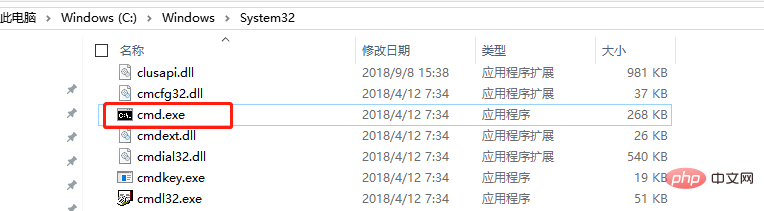
第二步:在開啟的cmd視窗中,輸入 netsh winsock reset,按下回車鍵;
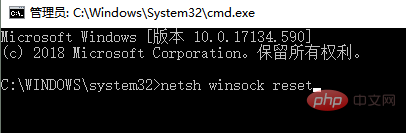
第三步:重啟電腦;
第四步:重啟後,雙擊pycharm圖示就能開啟了!
網路上還有一個方案:
1、做法:你下載的應該是官方版的,然後自己加了網上下載的.jar破解插件,並添加了這個插件的路徑到.vmoptions檔。打不開是因為你修改了pycharm路徑上的某個資料夾名,導致一開始新增的破解插件路徑改變,你只要在.vmoptions中修改為正確的插件路徑即可恢復正常。
2、我的破解外掛.jar路徑:JetbrainsCrack-2.7-release-str.jar
3、在pycharm.exe.vmoptions和pycharm64.exe.vmoptions中加入資訊:
-javaagent:D:\software\programSoft\python\pycharmProfessionalProgrammer\PyCharm 2018.1.4\bin\JetbrainsCrack-2.7-release-str.jar
這種方案本人未測試,不知是否有效。如果第一種方法不行的話可以試試這種。
推薦教學: 《Python教學》
以上是解決pycharm雙擊無法開啟的問題的詳細內容。更多資訊請關注PHP中文網其他相關文章!
陳述:
本文內容由網友自願投稿,版權歸原作者所有。本站不承擔相應的法律責任。如發現涉嫌抄襲或侵權的內容,請聯絡admin@php.cn

